怎样使用光纤猫USB存储卡网盘存储音乐文件。
1.在文件资源管理器中的搜索框,搜索192.168.1.1 。
1、用户连接光纤猫的网络,在"文件资源管理器 (按钮)"上左键单击。

2、用户在"地址: 快速访问 (工具栏)"上左键单击(在"文件资源管理器"中)。
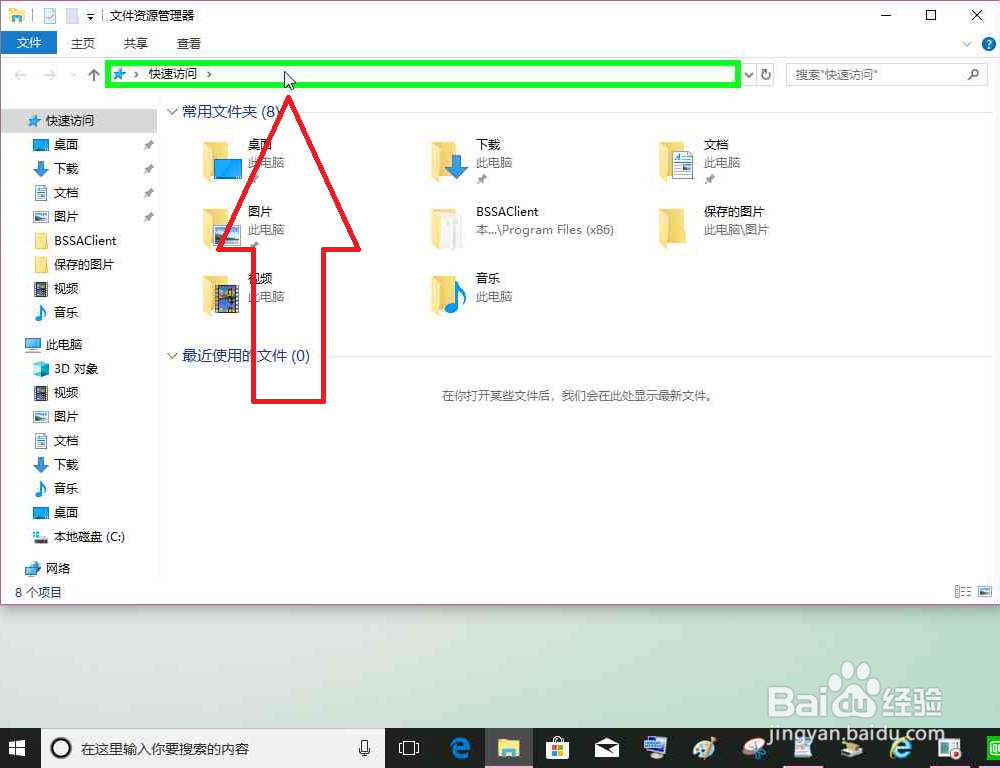
3、用户在"地址 (编辑)"上键盘输入192.168.1.1(在"文件资源管理器"中)。
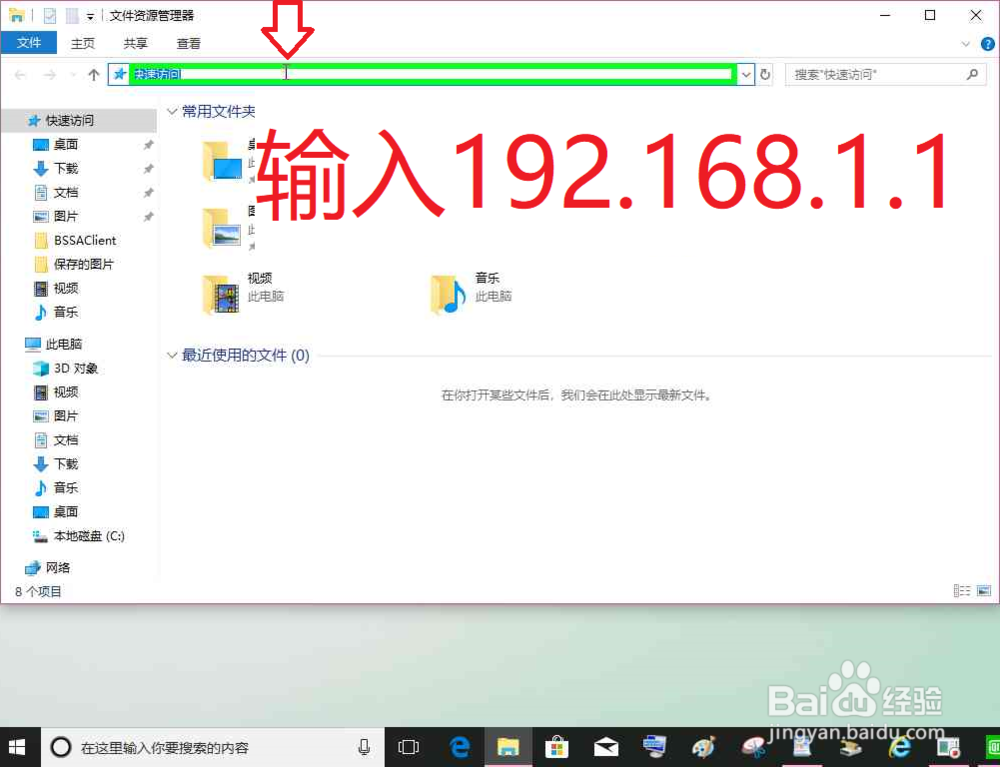
4、用户在"转到“192.168.1.1” (按钮)"上左键单击(在"文件资源管理器"中)。
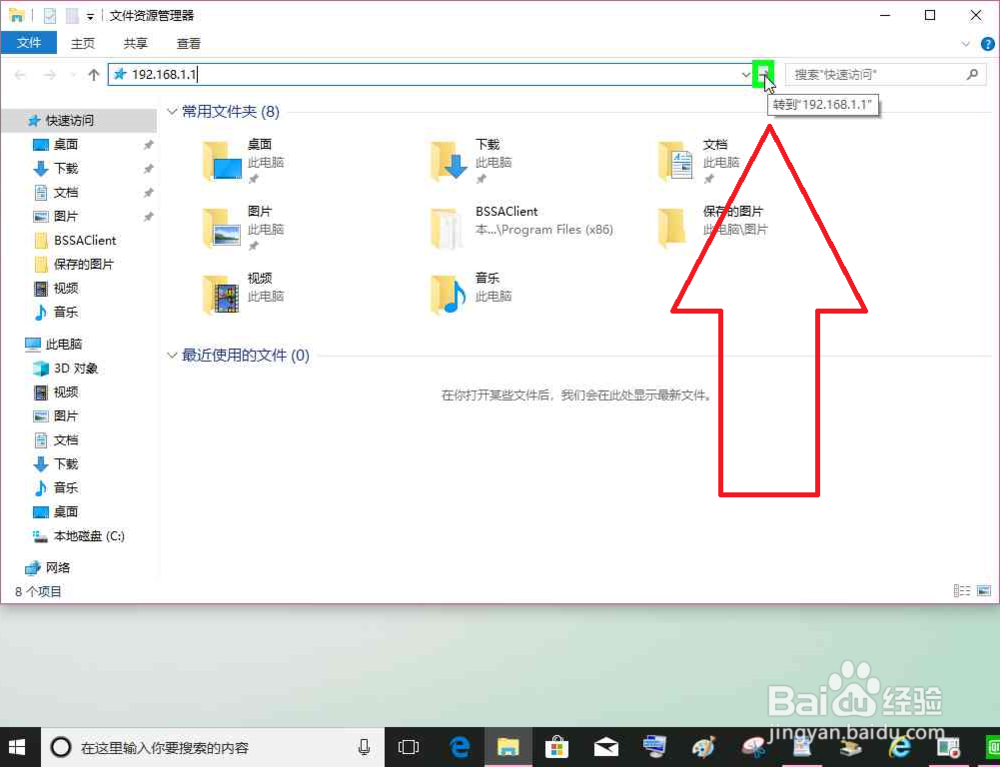
2.在光纤猫登陆网页输入登陆密码,登陆光纤猫。
1、用户在"光纤猫登录界面 (窗格)"上左键单击(在"光弧蹶惋瞧纤猫 登录界面 - Microsoft Edge"中)。

2、用户在"光纤猫 登录界面 (窗格)"上左键单击路由器登陆密码(在"光纤猫 登录界面 - Microsoft Edge"中)。
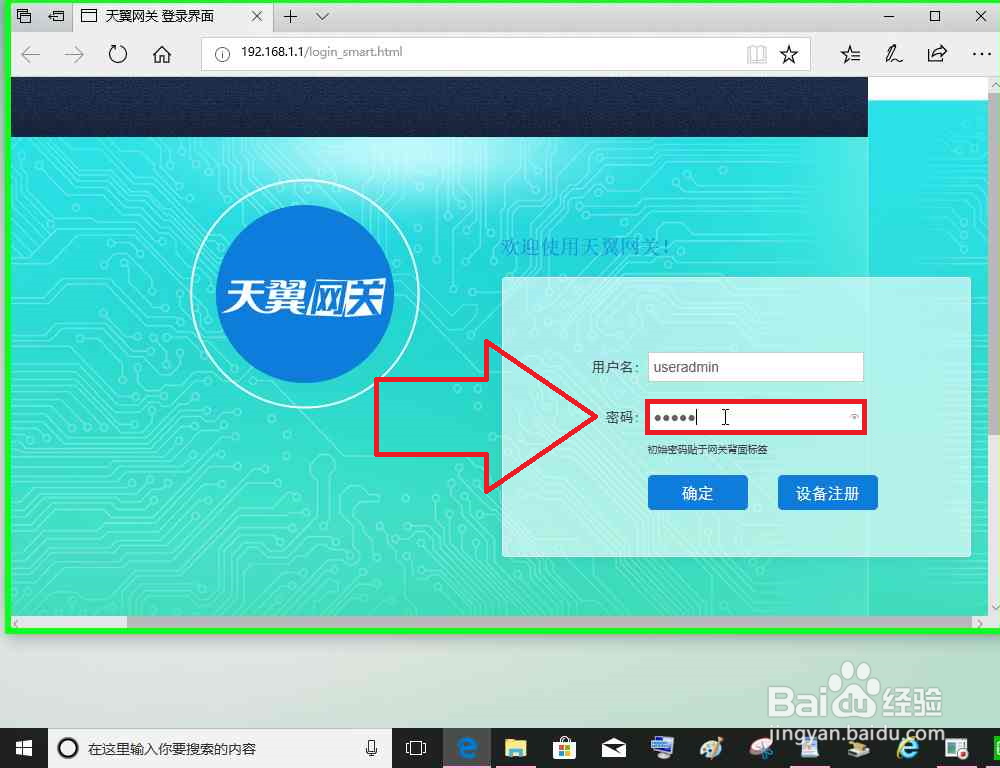
3、用户在"确定 (按钮)"上左键单击(在"光纤猫 登录界面 - Microsoft Edge"中)。
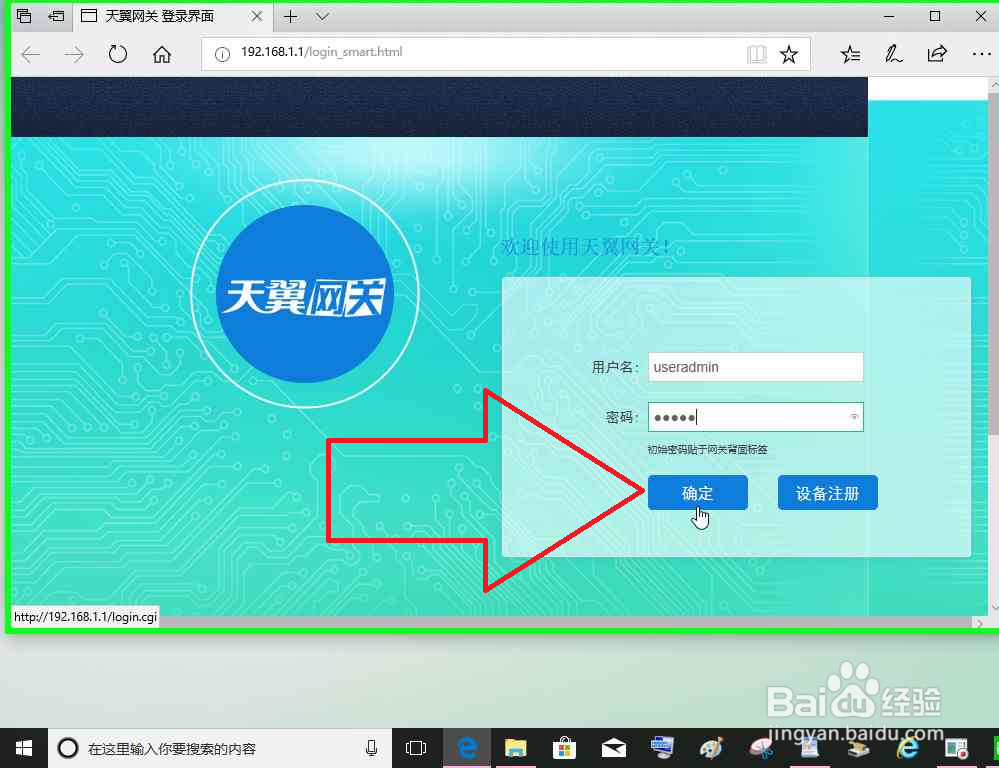
3.在光纤猫USB接口插入USB存储卡。
1、用户在"存储 (图像)"上左键单击(在"光纤猫 - Microsoft Edge"中)。

2、光纤猫温馨提示:请插入SD卡或USB存储设备作为网关的本地存储设备,插入后请等待网关存储指示灯亮起并刷新本页面。
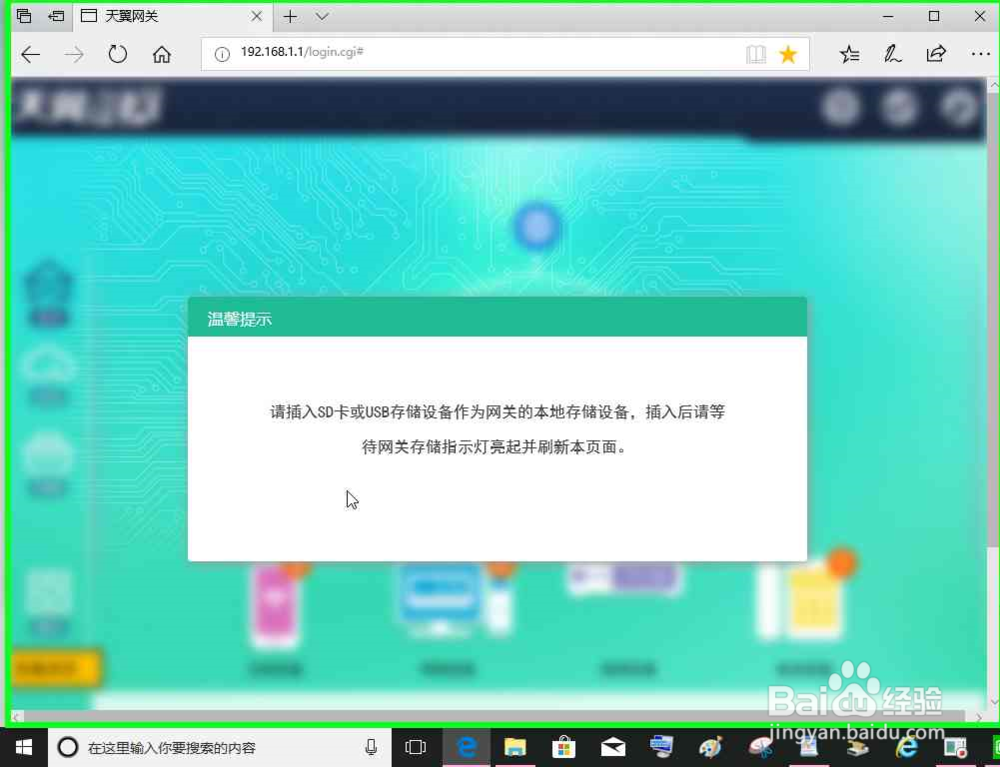
3、用户在光纤猫USB接口插入USB存储卡,在"刷新 (按钮)"上瘾廛装钒左键单击(在"光纤猫- Microsoft Edge"中)。
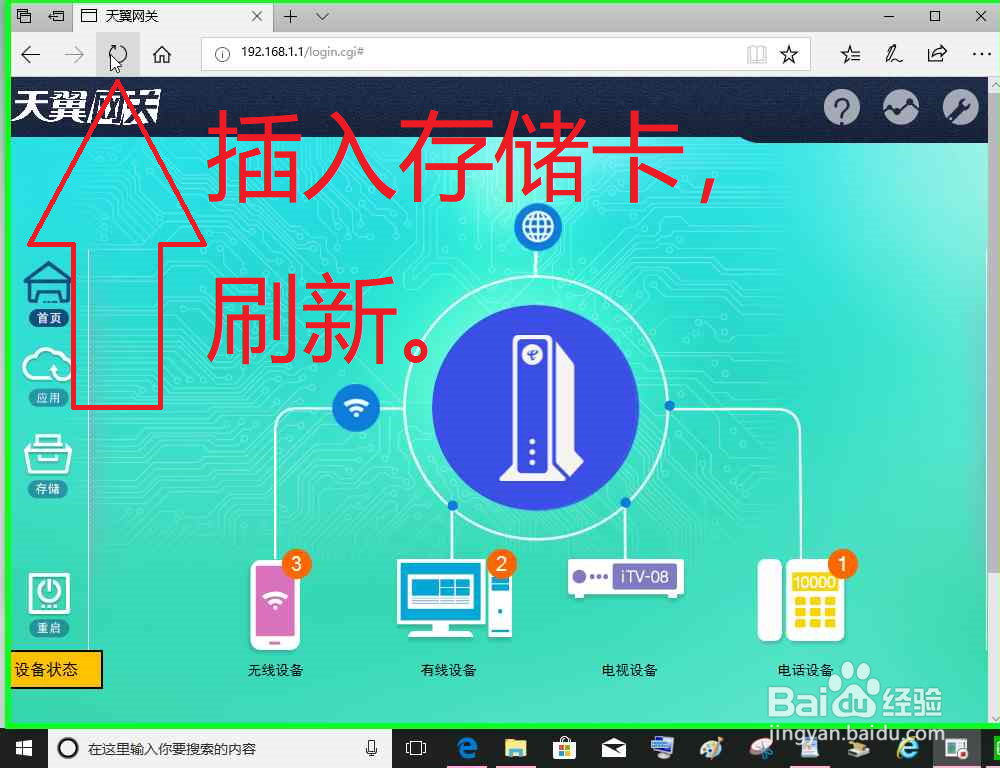
4、用户在"重试 (按钮)"上左键单击(在"192.16呖分甾胗8.1.1 - Microsoft Edge"中)。

5、用户在"存储 (图像)"上左键单击(在"光纤猫- Microsoft Edge"中)。
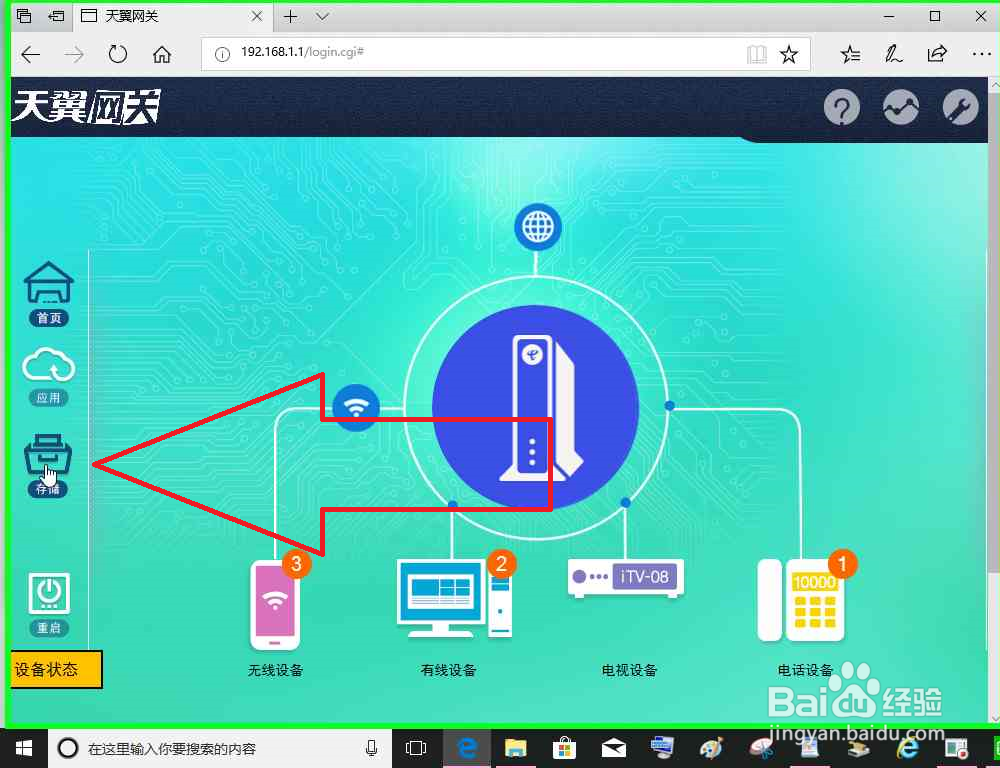
4.在光纤猫USB存储卡网盘中新建音乐文件夹。
1、用户在"新建文件夹 (链接)"上左键单击(在"光纤猫-网盘 - Microsoft Edge"中)。
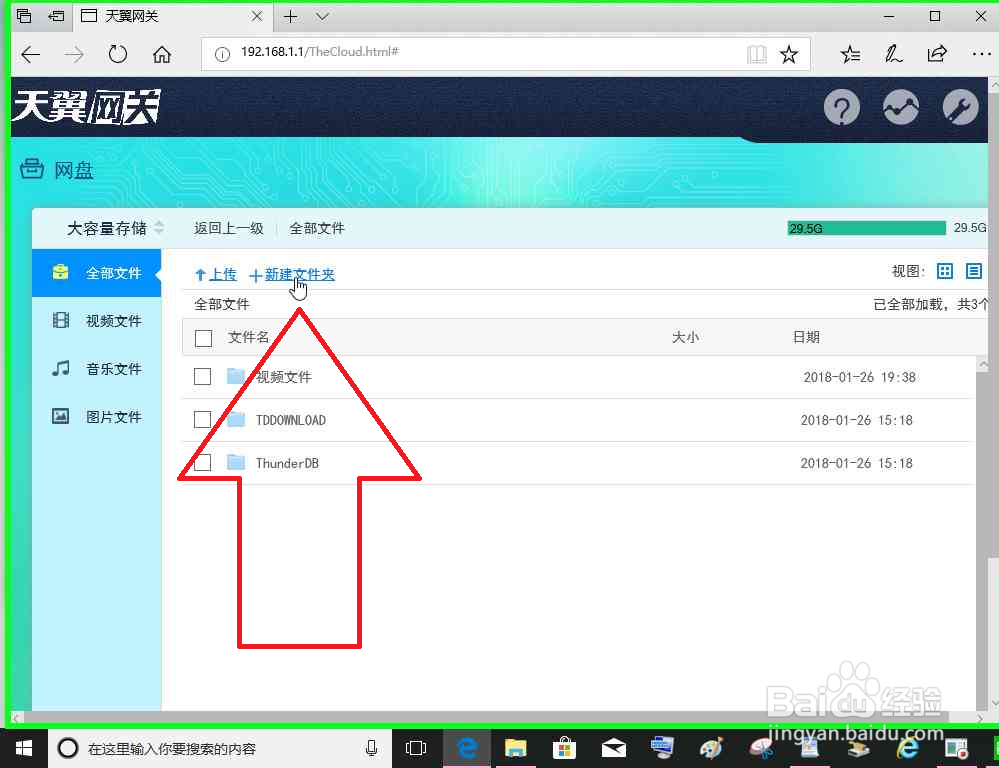
2、用户在"新建文件夹 (链接)"上输入"音乐文件"(在"光纤猫-网盘 - Microsoft Edge"中)。
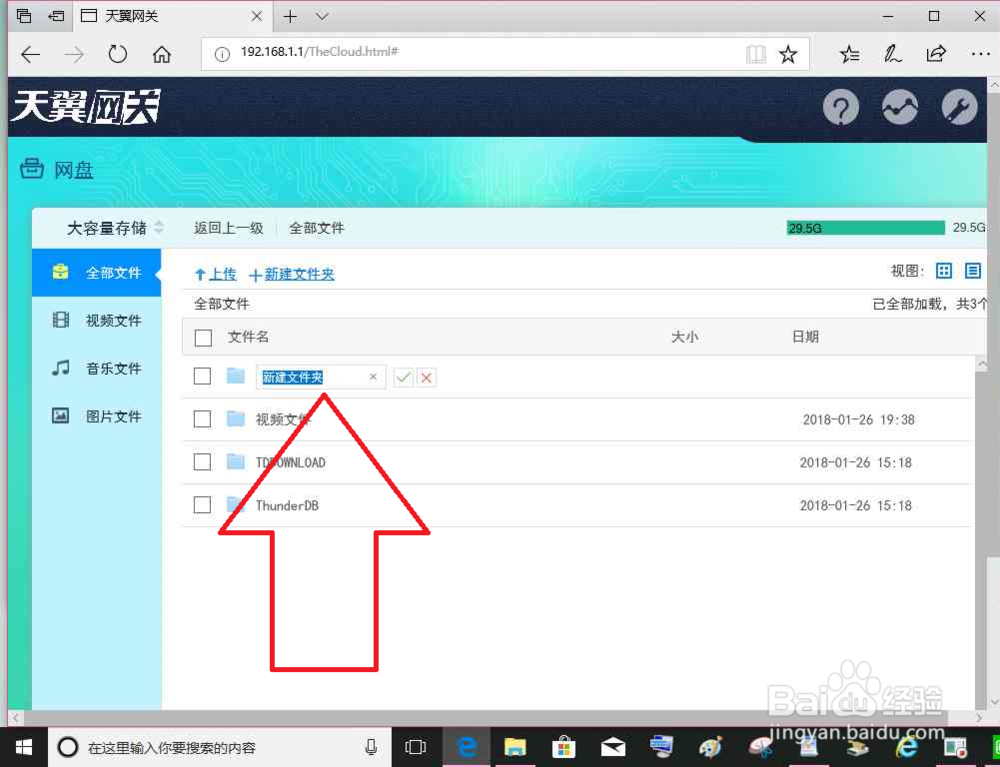
3、用户在"音乐文件 (中文输入法显示的文字选项)"上左键单击(在争犸禀淫"CandidateWindow"中)。

4、用户在"光纤猫- Microsoft Edge"中左键单击:"勾勾(按钮)"。

5.电脑上传音乐文件的光纤猫USB存储卡网盘的音乐文件夹
1、用户在"Music (图像)"上左键单击(在"天翼网关 - Microsoft Edge"中)。
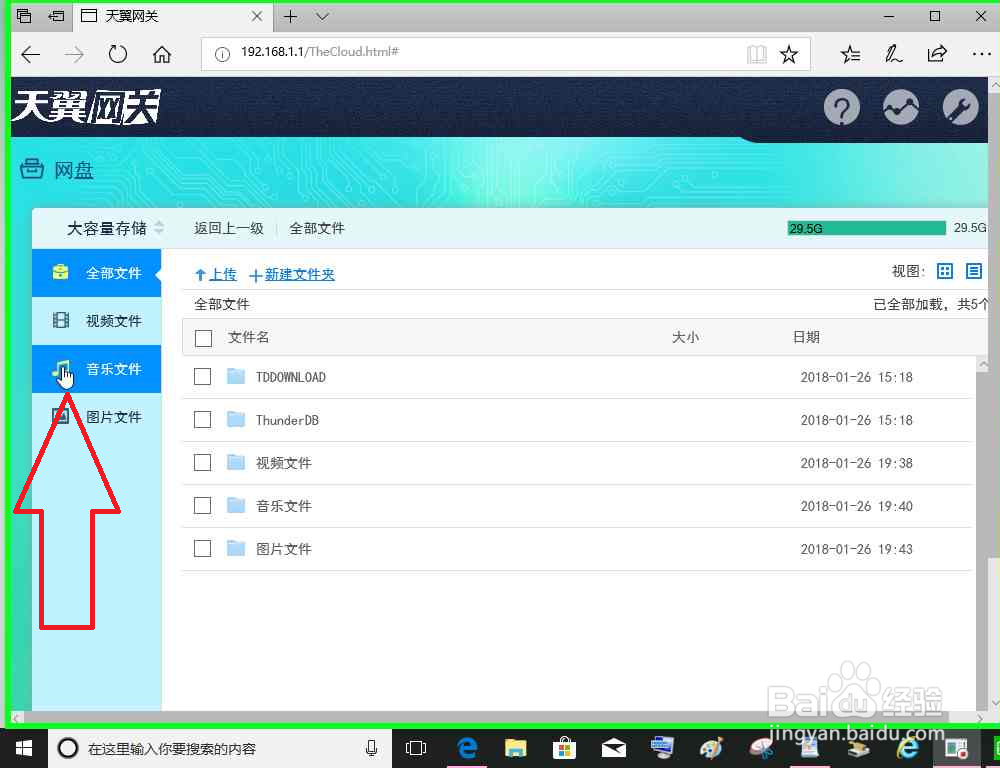
2、用户在"上传 (链接)"上左键单击(在"天翼网关 - Microsoft Edge"中)。

3、用户在"目的路径 (链接)"上左键单击(在"天翼网关 - Microsoft Edge"中)。
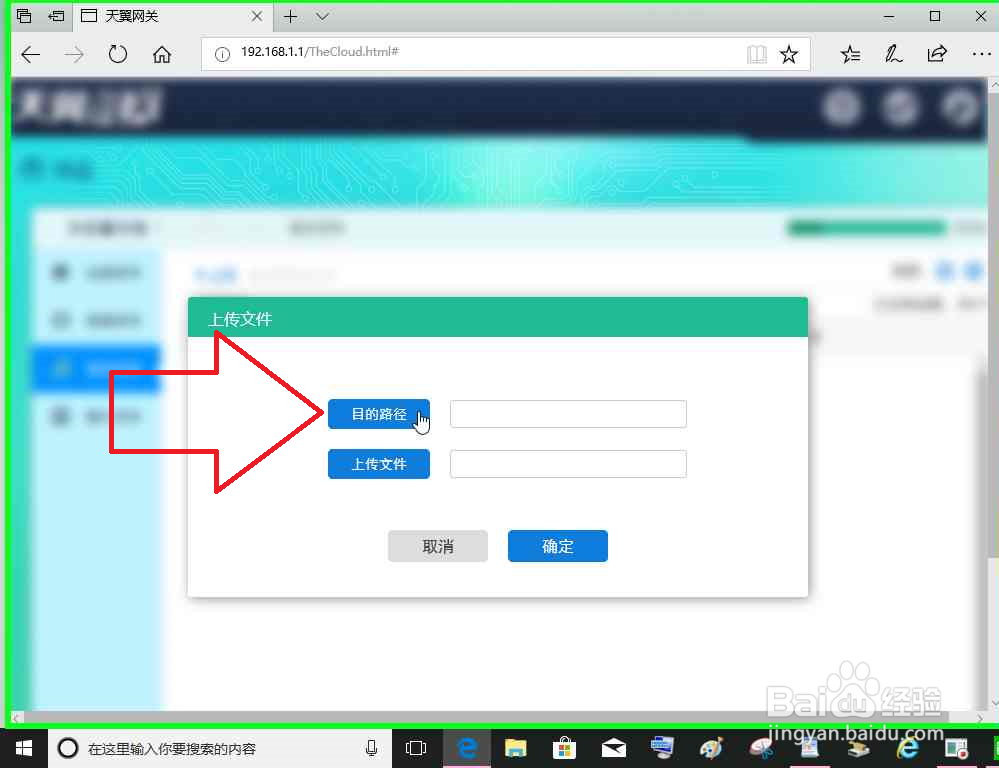
4、用户在"音乐文件 (列表项目)"上左键单击(在"天翼网关 - Microsoft Edge"中)。
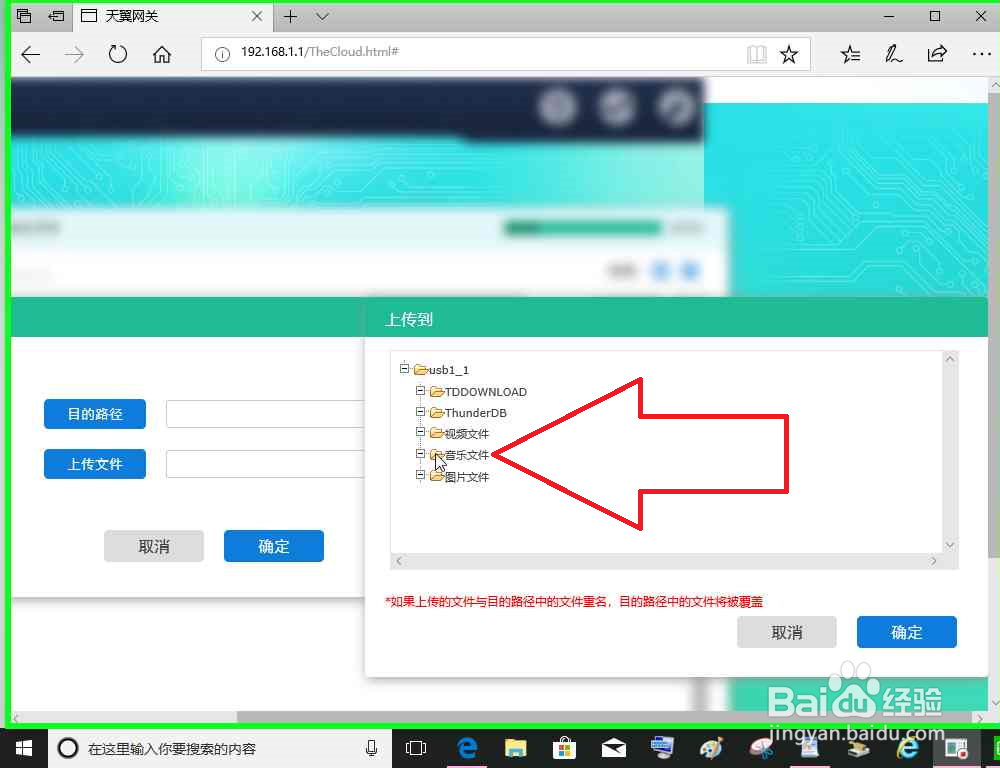
5、用户在"确定 (按钮)"上左键单击(在"天翼网关 - Microsoft Edge"中)。
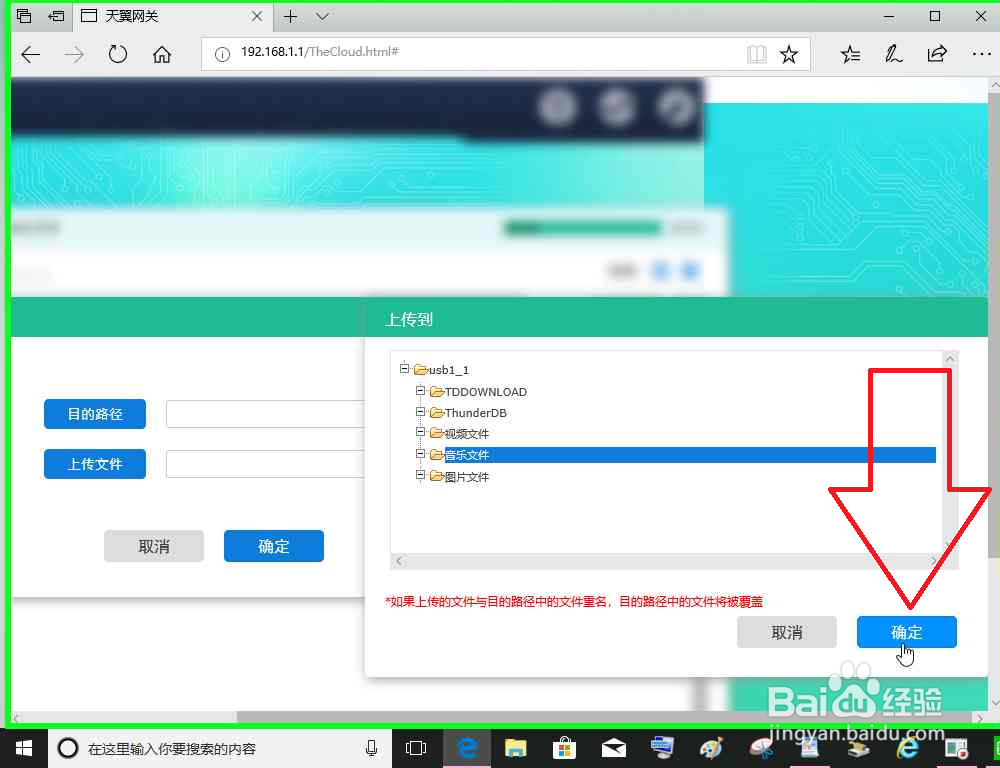
6、用户在"上传文件 (链接)"上左键单击(在"天翼网关 - Microsoft Edge"中)。
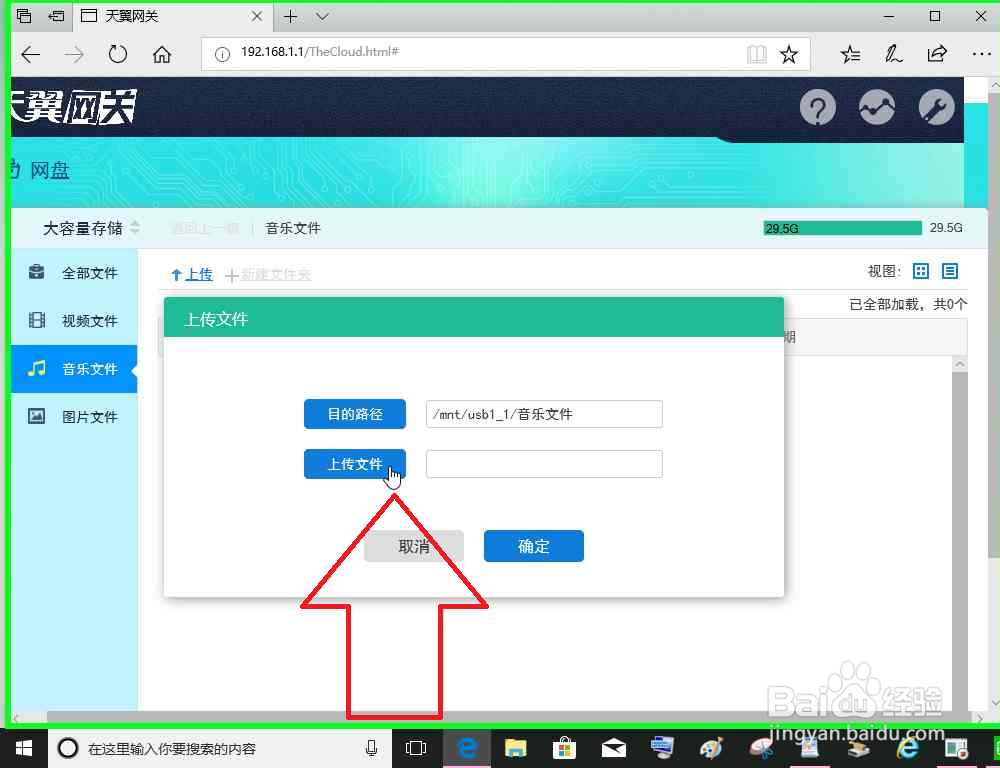
7、用户在"音乐 (树项目)"上左键单击(在"打开"中)。

8、用户在"音乐 (列表项目)"上左键单击(在"打开"中)。
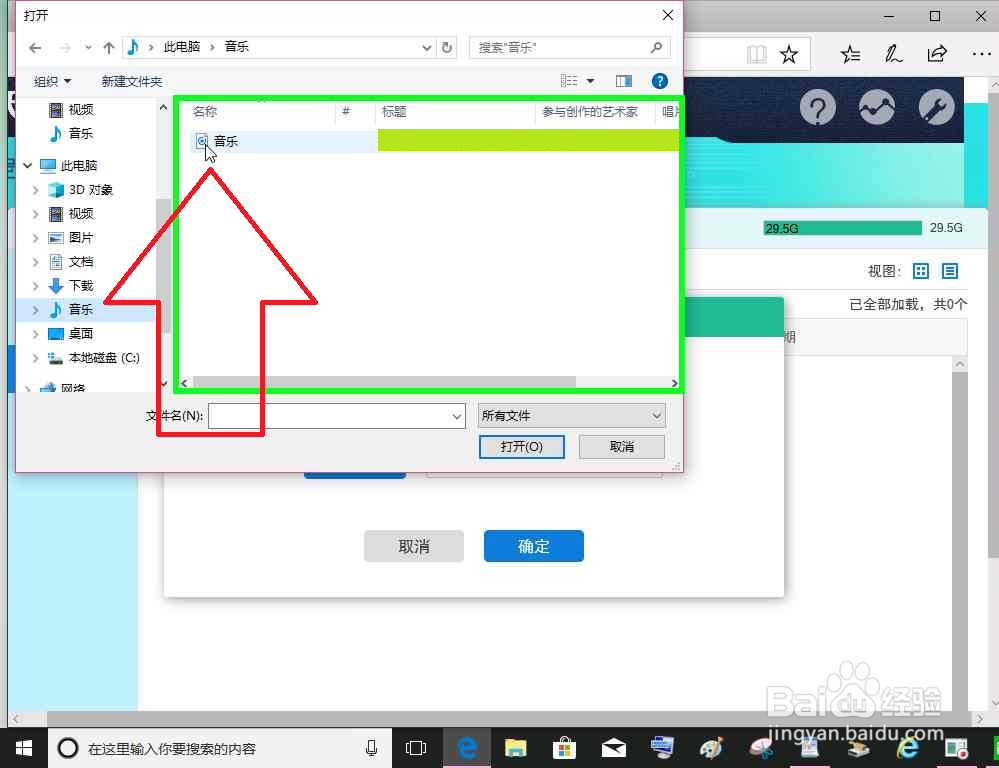
9、用户在"打开(O) (按钮)"上左键单击(在"打开"中)。

10、用户在"确定 (按钮)"上左键单击(在"天翼网关 - Microsoft Edge"中)。
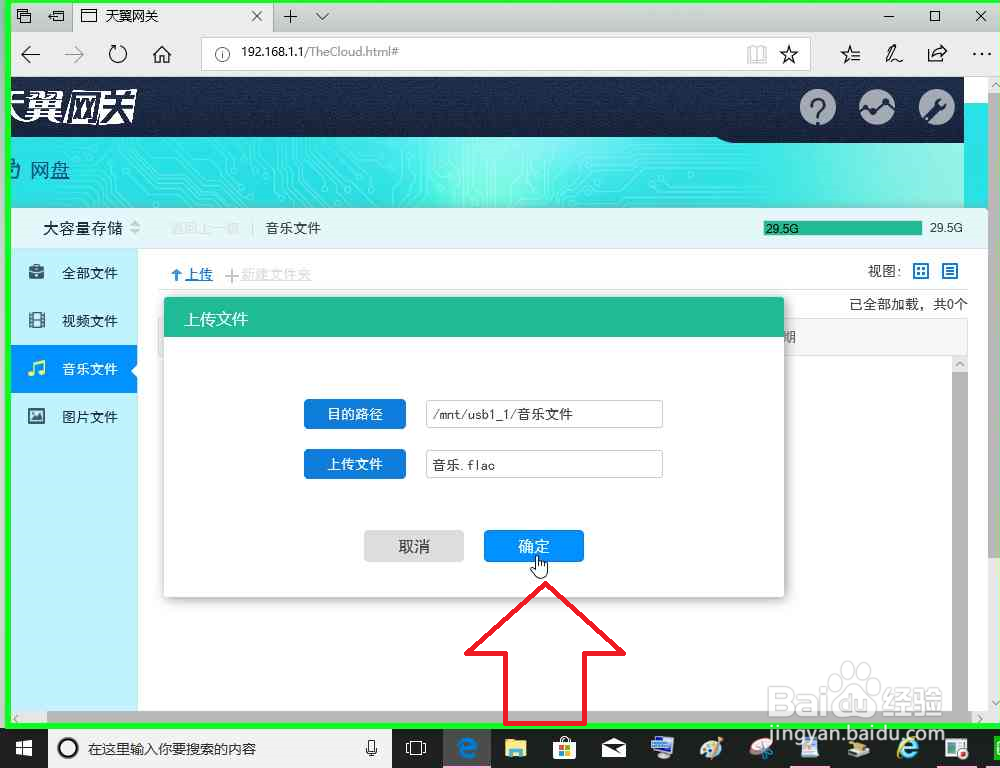
11、音乐文件正在上传中。
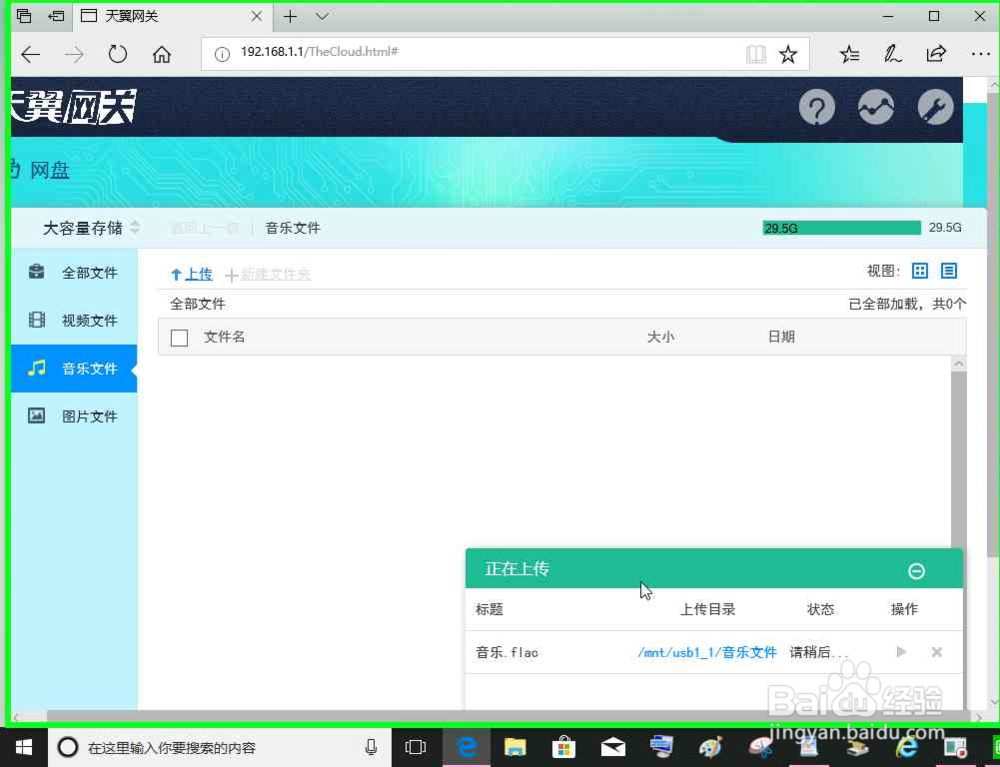
12、音乐文件上传的光纤猫USB存储卡网盘完成。
